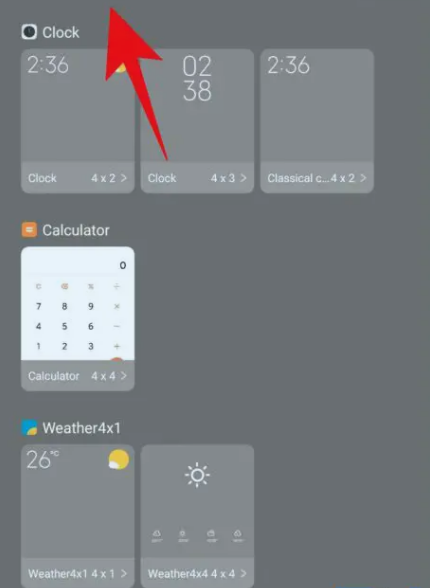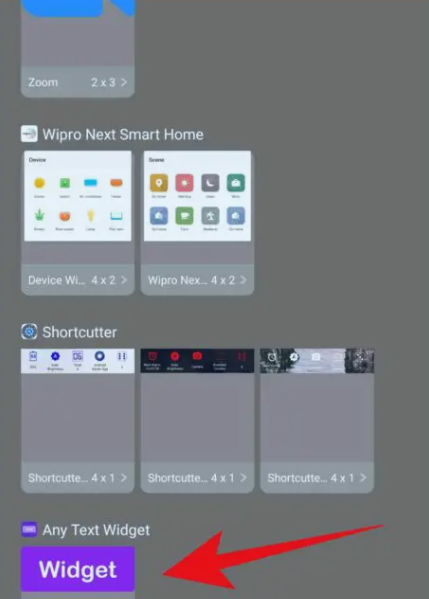3 طرق لإنشاء اختصار مخصص لأي شيء على جوال Android
يساعدك إنشاء اختصار أو عناصر واجهة مستخدم في الوصول بسرعة إلى الأنظمة الأساسية أو الإعدادات التي تتم زيارتها بشكل متكرر، فيما يلي الطرق السهلة التي يمكنك من خلالها إنشاء اختصار مخصص لأي شيء أو أي إعداد على Android، بدلا من ذلك ، يمكنك أيضا تعلم إضافة عناصر واجهة مستخدم واستخدامها وتخصيصها على جهاز iPad.
طرق إنشاء اختصار مخصص لأي إعدادات على Android
الأدوات على Android موجودة منذ أكثر من عقد من الزمان ، يمكننا استخدام الأدوات لإنشاء اختصار مخصص، أدناه ، ذكرنا الطرق السهلة لإنشاء اختصارات أو عناصر واجهة مستخدم مخصصة لأي شيء على Android، لذلك دون أي مزيد من الوداع ، دعنا نبدأ.
استخدام الأدوات المدمجة
الطريقة الأولى للوصول إلى إعدادات النظام هي عبر الأدوات المدمجة الموجودة على هاتف Android الذكي الخاص بك، نظرا لأنها غالبا ما تحتوي على اختصارات إعدادات اختصارات متعددة يمكنك استخدامها للوصول إليها بسرعة، إليك كيفية استخدامه:
- اضغط لفترة طويلة على الشاشة الرئيسية لهاتف Android الخاص بك.
- في القائمة المنبثقة ، انقر فوق خيار الأدوات.
- سيتم تقديمك مع مجموعة من الأدوات للاختيار من بينها الآن ، اختر من أداة الإعدادات المتوفرة.
بمجرد إعداد الأداة ، في كل مرة تنقر فيها على الأداة ، سيتم فتح الإعداد ذي الصلة.
استخدام أي تطبيق عنصر واجهة مستخدم نصي
تأتي الأداة المدمجة بوظائف محدودة ، لإنشاء أي عنصر واجهة مستخدم ، يمكنك استخدام تطبيق أداة Any Text، يسمح لك باختيار أي نص كعنصر واجهة مستخدم وتعيين إجراء اختصار له، إليك كيفية استخدامه:
- قم بتنزيل وتشغيل تطبيق Any Text Widget على هاتف Android الخاص بك.
- انقر على أيقونة (+) لإنشاء عنصر واجهة مستخدم جديد.
- الآن ، يمكنك كتابة نص الأداة.
- الآن اختر الإجراء المفضل للأداة المذكورة.
- الآن ، يمكنك تعيين الإعداد أو التطبيق المفضل لديك إلى عنصر واجهة المستخدم الخاص بك.
- انتقل الآن إلى قائمة الأدوات على هاتف Android الخاص بك وابحث عن أداة Any Text وأحضرها إلى الشاشة الرئيسية.
- اختر نص الاختصار الذي قمت بإنشائه مسبقا في التطبيق.
- ستظهر الأداة الخاصة بك الآن على الشاشة الرئيسية.
باستخدام تطبيق ShortCutter
هناك طريقة أخرى لإنشاء اختصار مخصص وهي استخدام تطبيق Shortcutter ، فهو يعمل بشكل مشابه لتطبيق Any Text Widget ، والذي يسمح لك بالاختيار من بين مجموعة من الإعدادات لإضافتها كاختصار.
- قم بتنزيل وتشغيل تطبيق ShortCutter على هاتف Android الخاص بك.
- انتقل إلى قسم الأدوات على هاتفك واسحب أداة تطبيق Shortcutter إلى الشاشة الرئيسية.
- اختر من بين مجموعة متنوعة من اختصارات الإعدادات التي ترغب في التحكم فيها.
الآن عندما تنقر على الأداة المذكورة ، سيتم تشغيل الإعداد ذي الصلة الذي تم تعيينه إليه.
استخدام الأدوات من تطبيقات الطرف الثالث
غالبا ما توفر العديد من تطبيقات الجهات الخارجية عناصر واجهة مستخدم بمجرد تنزيلها، يمكنك استخدام هذه الأدوات للوصول إلى الإعدادات المختلفة على هاتفك الذكي، على سبيل المثال ، أداة Android 12 Clock.
- اضغط لفترة طويلة على الشاشة الرئيسية للوصول إلى قائمة الأدوات.
- الآن ، يمكنك اختيار الأداة من التطبيق الذي ترغب في استخدامه.
- اضغط على القطعة، إذا كانت أداة ساعة ، فإنها تتيح لك تغيير المنبه أو استخدام ساعة الإيقاف، إذا كانت أداة Google ، فإنها تتيح لك استخدام التطبيق مباشرة.
إنشاء اختصار مخصص على جوالك
هذه بعض الطرق لإنشاء اختصار مخصص بسهولة لأي شيء على هواتف Android، نأمل أن يكون المقال قد ساعدك في تحقيق نفس الشيء، إذا وجدت هذا الدليل مفيدا ، فشاركه مع أصدقائك ، وتحقق من المزيد من النصائح والحيل التقنية المرتبطة أدناه، ترقبوا المزيد من هذه النصائح والحيل ، وتابعونا على وسائل التواصل الاجتماعي.